E-posta sağlayıcınız muhtemelen bir tür filtreleme kullandığından; Bizi güvenilir göndericiler, kişiler veya adres defterinize eklemenizi rica ediyoruz.
Gelen kutursunda, Network Okulu’ndan bir e-posta görüntüleyemiyorsanız, e-postamız, yanlışlıkla spam klasörünüze veya tanıtımlar sekmesine gönderilmiş olabilir.
Lütfen, spam klasörünüzü gidin ve Network Okulu’ndan bir e-posta bulursanız açın ve“Spam değil” olarak işaretleyin…
Size abonelik durumuna göre eğitim@networkokulu.net , bilgi@networkokulu.net gibi e-mail adreslerimizden e-mail attığımızda spam klasörünüze veya tanıtımlar sekmesine gitmemesi için neler yapabilirsiniz uygulamalı bir şekilde hepsini anlattık.Uygulamanızı seçip talimatlara göre haraket etmeniz yeterli olacaktır.Daha fazla yardım için bizlere bilgi@networkokulu.net adresinden ulaşabilirsiniz.
Contents
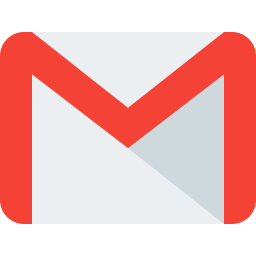 Gmail
Gmail
Gmail bazen yanlışlıkla istediğiniz e-postaları Spam klasörüne gönderir…
Network Okulu’ndan bir e-postayı hemen bulamazsanız
Lütfen Gmail Spam Klasörünüzü kontrol edin:
Almak istediğiniz e-postaları almaya devam etmenizi sağlamak için Filtre Oluşturun
Gmail spam içinde Network Okulu’ndan bir e-posta bulursanız
Lütfen e-postayı açın.
Seçimlerinizi yapmak için sağ üstteki‘Noktalar’ düğmesini tıklayın.
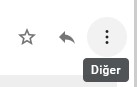
Bunun gibi mesajları filtrele’yi tıklayın
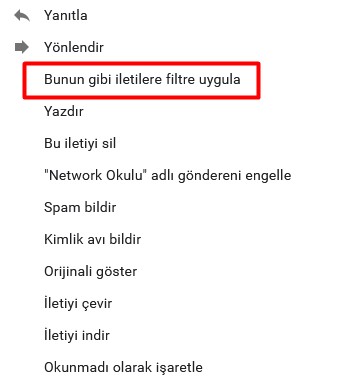
Ayarlarınızı açmak için Filtre Oluştur düğmesini tıklayın.

Sonraki menüden lütfen bu seçenekleri kontrol edin
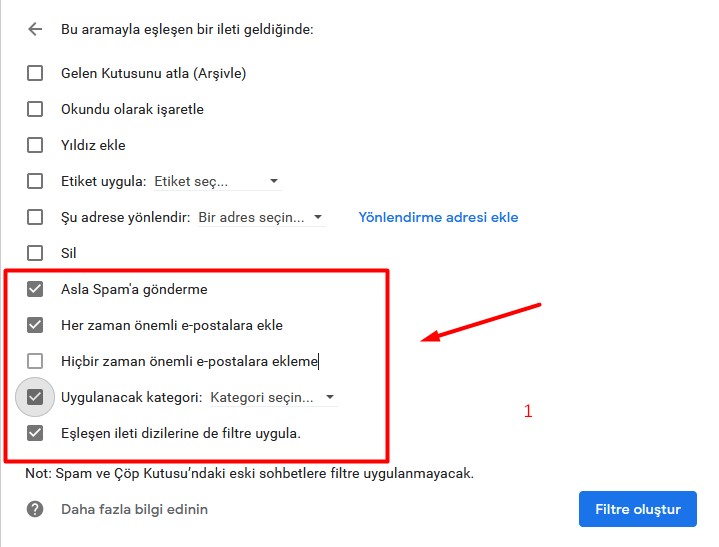
“Uygulanacakkategori: Kategori Seçin…” altında
-“Kategori Seç …” seçeneğinin yanındaki açılır simgeyi tıklayın.
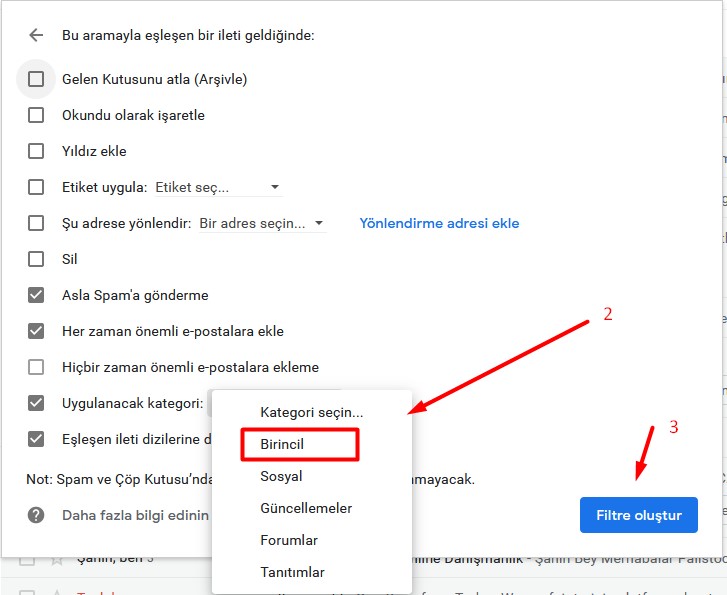
-Lütfen sonraki seçenekler menüsünde Birincil’i seçin.
Ayarlarınızı kaydetmek için Filtre Oluştur düğmesini tıklayın
Artık, Birincil Gelen Kutusu sekmenizde her zaman Network Okulu’nu göreceksiniz!
– Spam klasöründe Network Okulu’ndan gelen bir e-posta görürseniz: Lütfen e-postayı açın.
– Spam olmadığını bildir etiketli düğmeyi tıklayın.

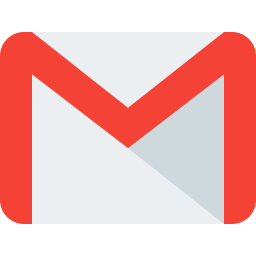 Gmail Tanıtımlar Sekmesi
Gmail Tanıtımlar Sekmesi
– ‘Tanıtımlar’ gibi Gmail Sekmeleri kullanıyorsanız, lütfen Gmail’deki Tanıtımlar sekmenizi açın.
1. -Gmail Tanıtımlar sekmenizde Network Okulu’ndan bir e-posta bulursanız,:
2. -E-postamızı alın ve tutup sürükleyerek Birincil Gelen Kutusu Sekmesine sürükleyin.
3. -Bunu yaptıktan sonra, Gmail araç çubuğunuzun üst kısmında aşağdaki gibi bir uyarı alacaksınız.

4. Gmail’deki siyah uyarı kutusunda Evet ‘i tıklayın .
5. Bu şekilde her zaman Birincil Gelen Kutusu sekmenizde Network Okulu’nu göreceksiniz…
Ayrıca bir filtre oluşturabilirsiniz…
1. Gmail Promosyonları sekmenizde Network Okulu’ndan bir e-posta bulursanız:
2. Lütfen e-postayı açın.
3. E-postanın sol üst tarafındaki noktalar menüsünü tıklayın.
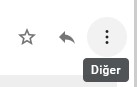
Bunun gibi mesajları filtrele’yi tıklayın
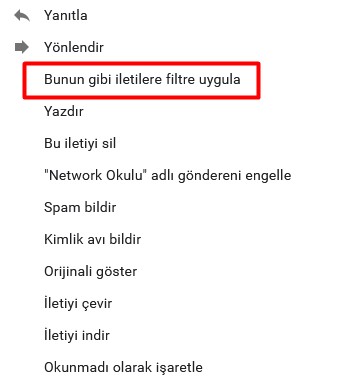
Ayarlarınızı açmak için Filtre Oluştur düğmesini tıklayın.

“Uygulanacakkategori: Kategori Seçin…” altında
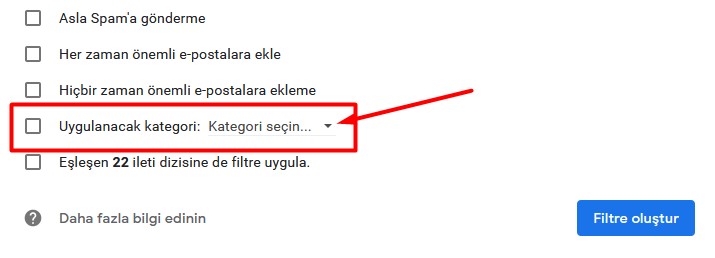
-“Kategori Seç …” seçeneğinin yanındaki açılır simgeyi tıklayın.
-Lütfen sonraki seçenekler menüsünde Birincil’i seçin.
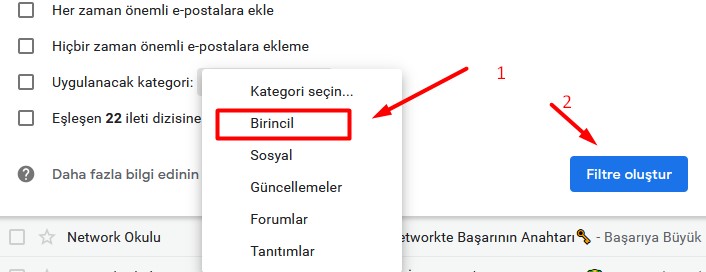
Ayarlarınızı kaydetmek için Filtre Oluştur düğmesini tıklayın.
Artık, Birincil Gelen Kutusu sekmenizde her zaman Network Okulu’nu göreceksiniz!
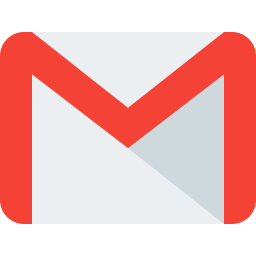 Gmail Mobil Uygulama
Gmail Mobil Uygulama
Mobil cihazınızda Gmail Mobil Uygulamasını kullanıyorsanız, lütfen uygulamayı şimdi açın
Network Okulu‘ndan gelen bir e-postayı hemen göremiyorsanız, lütfen Spam Klasörünü kontrol edin:
Network Okulun‘dan gelen bir e-posta yanlışlıkla Gmail’e spam olarak düşmüş olabilir.
Lütfen e-postayı açın ve ![]() simgesine tıklayın.
simgesine tıklayın.
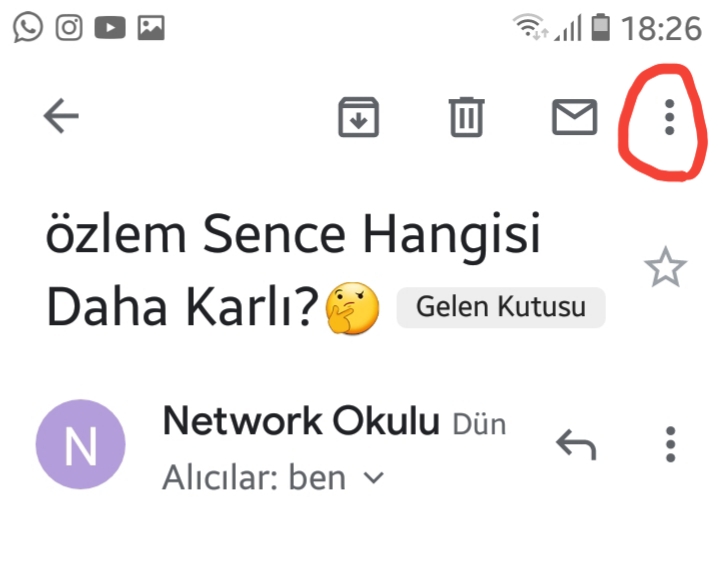
” Etiketleri değiştir …” seçeneğini seçin
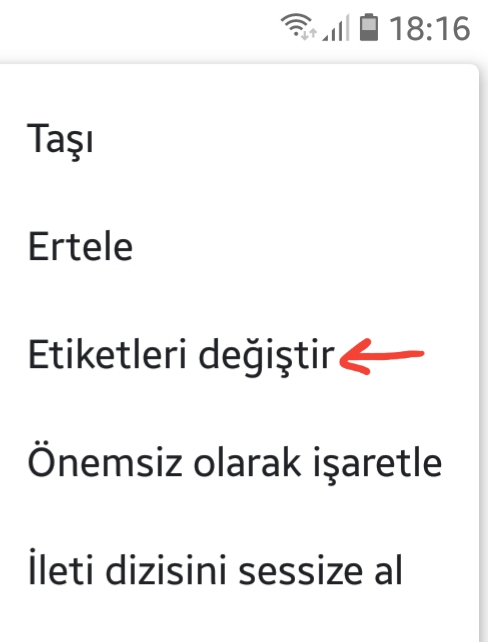
Gelen Kutusu’nun yanındaki kutuyu işaretleyin
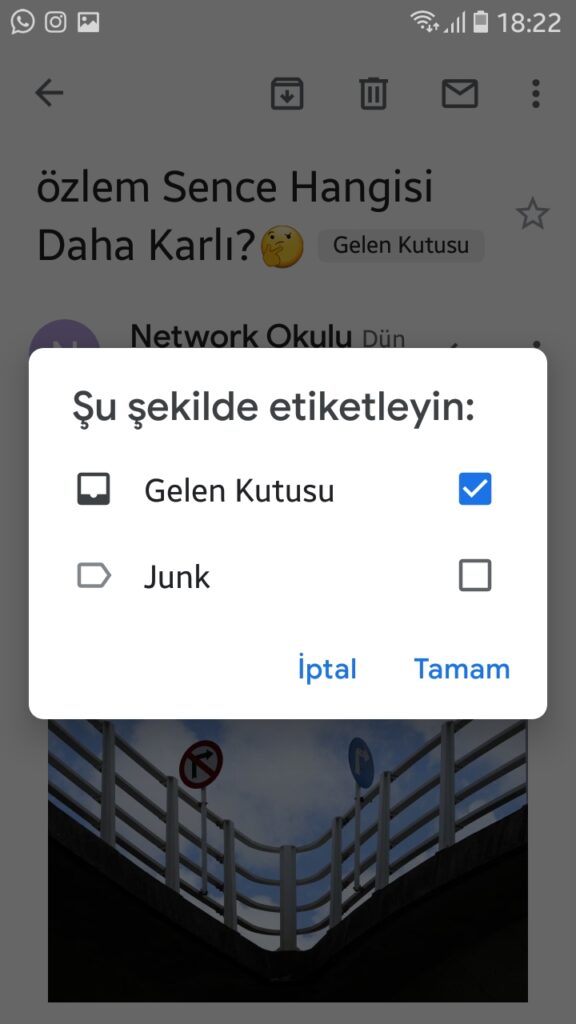
Ayarlarınızı kaydetmek için Tamam’a dokunun.
“Tanıtımlar” gibi Gmail Sekmelerini kullanıyor musunuz?, lütfen Gmail’de Promosyonlar sekmenizi açın.
1. Network Okulu‘ndan gelmiş e-posta bulduğunuzda
2. Sağ üstteki ![]() menü simgesine dokunun.
menü simgesine dokunun.
3. Ardından Taşı‘yı seçin.
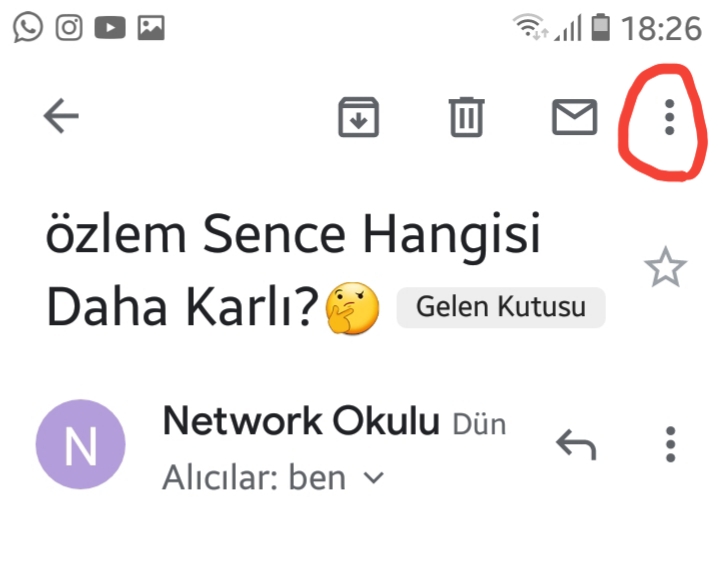
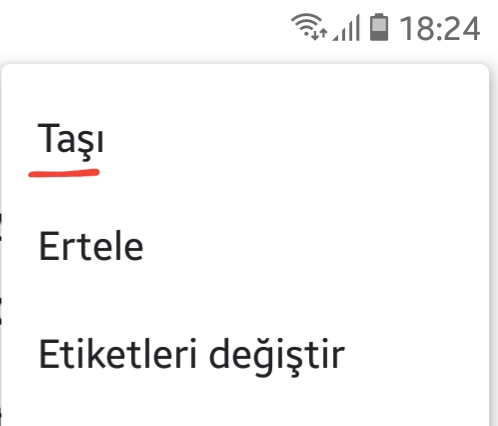
4.Ardından listeden Birincil’i seçin .
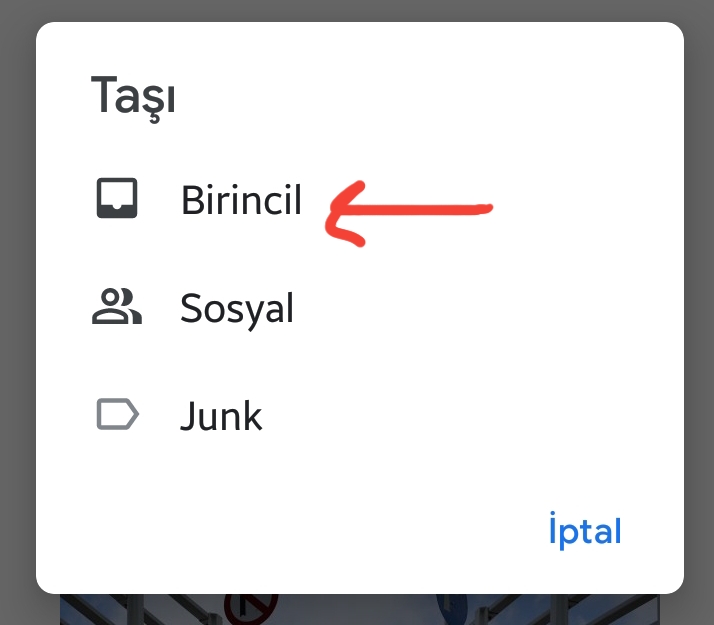
Artık, Birincil Gelen Kutusu sekmenizde her zaman Network Okulu‘nu göreceksiniz!
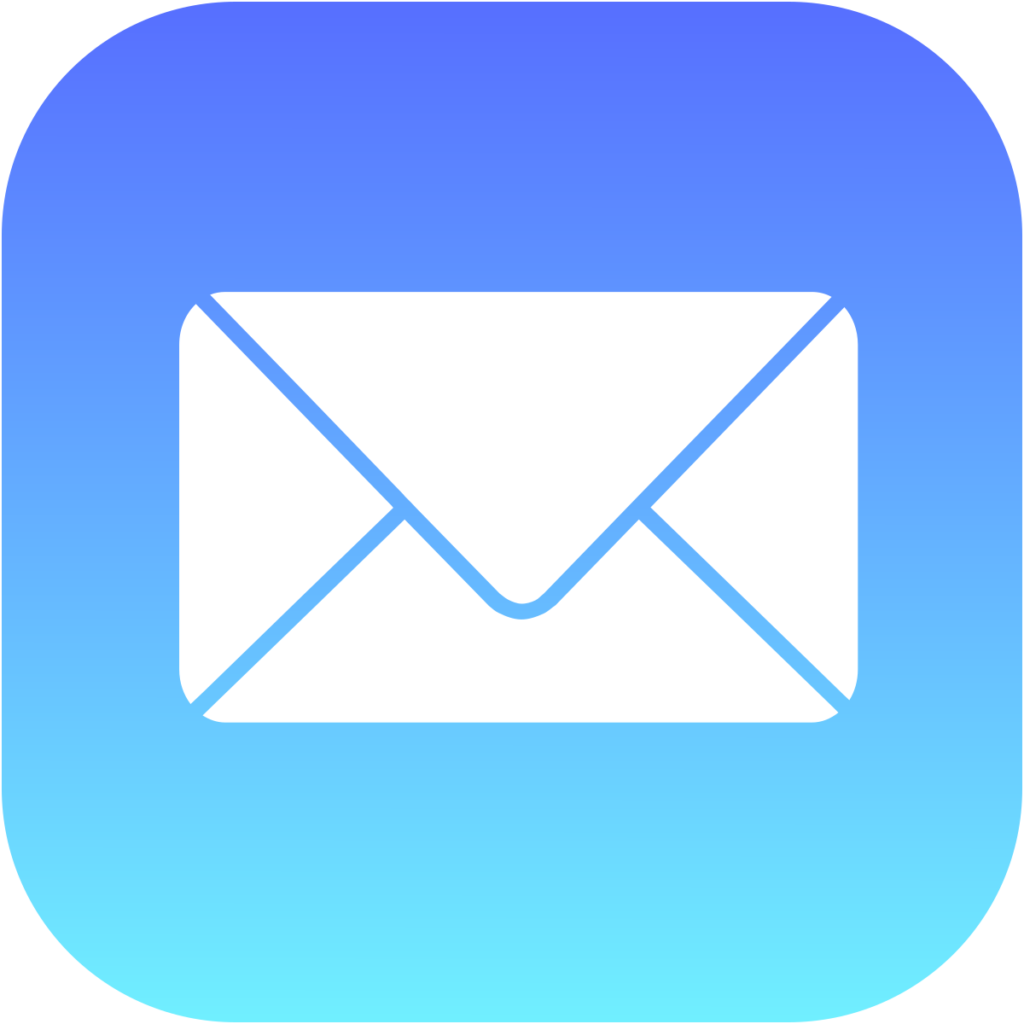 iPhone Mail Uygulaması
iPhone Mail Uygulaması
iPhone Mail, @ icloud.com adresinize veya takma adlarınıza gönderilen çoğu istenmeyen postayı (spam) olarak tanımlar, ancak e-postaları yanlışlıkla Gereksiz posta klasörünüze taşıyabilir.
Yanlışlıkla gereksiz olarak işaretlenen e-posta iletileri için Önemsiz Posta klasörünü kontrol edin.
Network Okulu‘ndan gelen bir e-posta mesajının gereksiz olmadığını belirtmek için:
- – Posta uygulamanızı açın ve Posta Kutuları ekranına gidin
- – Klasörler alanına ilerleyin

- – İstenmeyen klasörünü seçin.
- – Network Okulun‘dan gelen e-postayı bulun ve seçenekleri görmek için sola kaydırın.
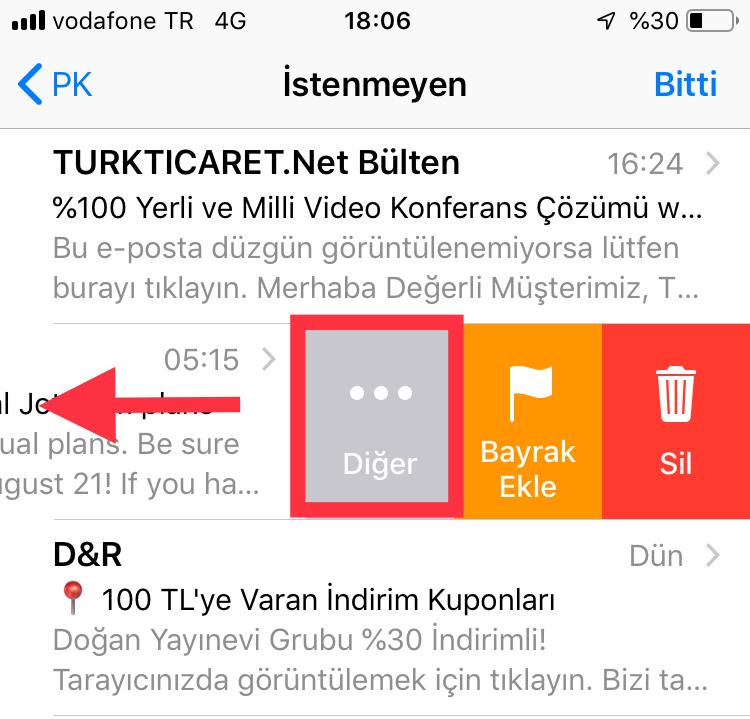
- – Daha Fazla düğmesine dokunun.
- – İşaretle düğmesine dokunun.
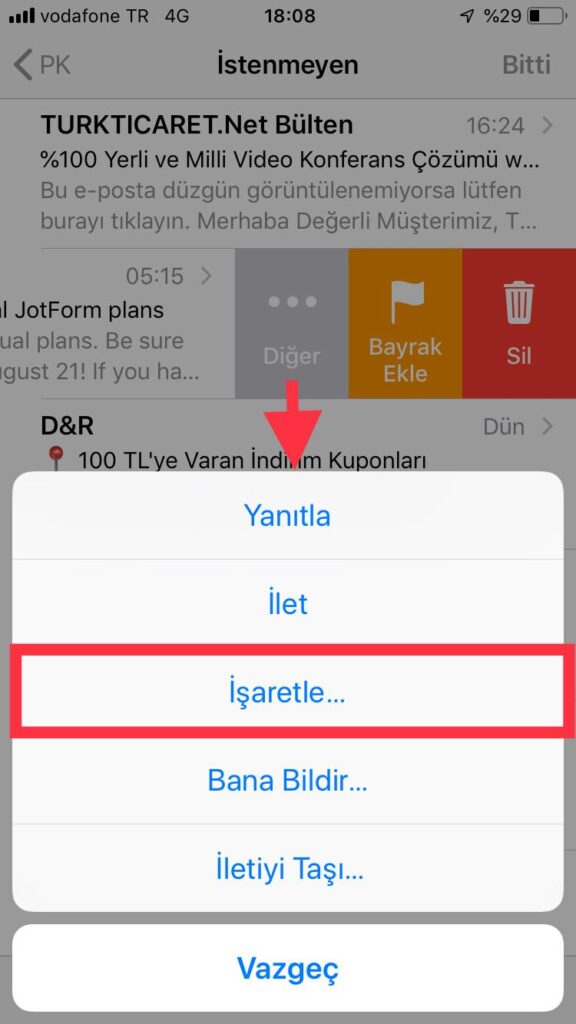
7- İstenmeyen Posta İşaretini Kaldır düğmesine dokunun .
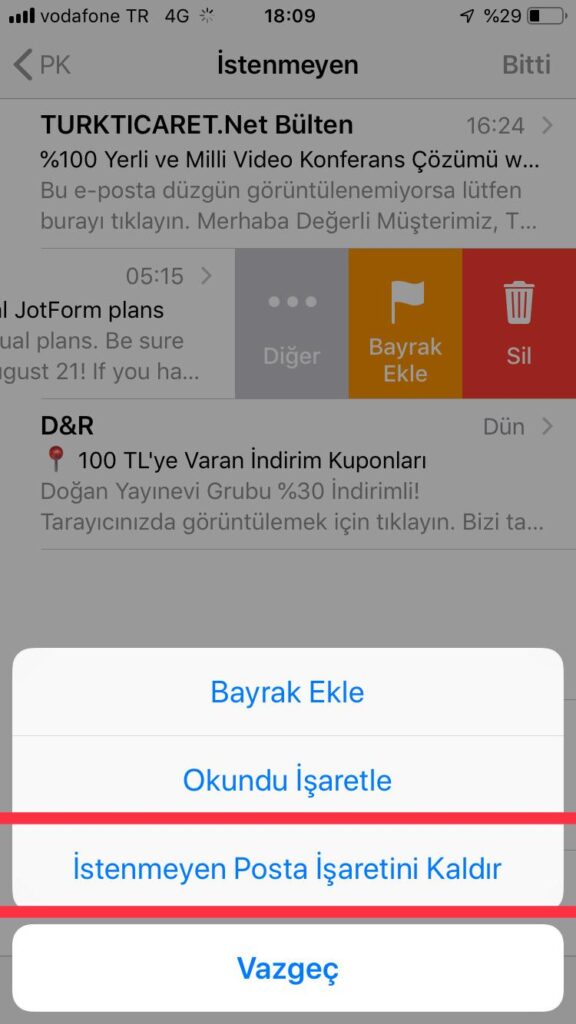
Mesaj Gelen Kutunuza taşınır. Network Okulu‘ndan gelen sonraki e-postalar artık gereksiz olarak işaretlenmeyecek.
Varsayılan olarak, Gereksiz klasördeki iletiler 30 gün sonra silinir, bu nedenle ilgili e-postaları beyaz listeye eklemek için kontrol ettiğinizden emin olun.
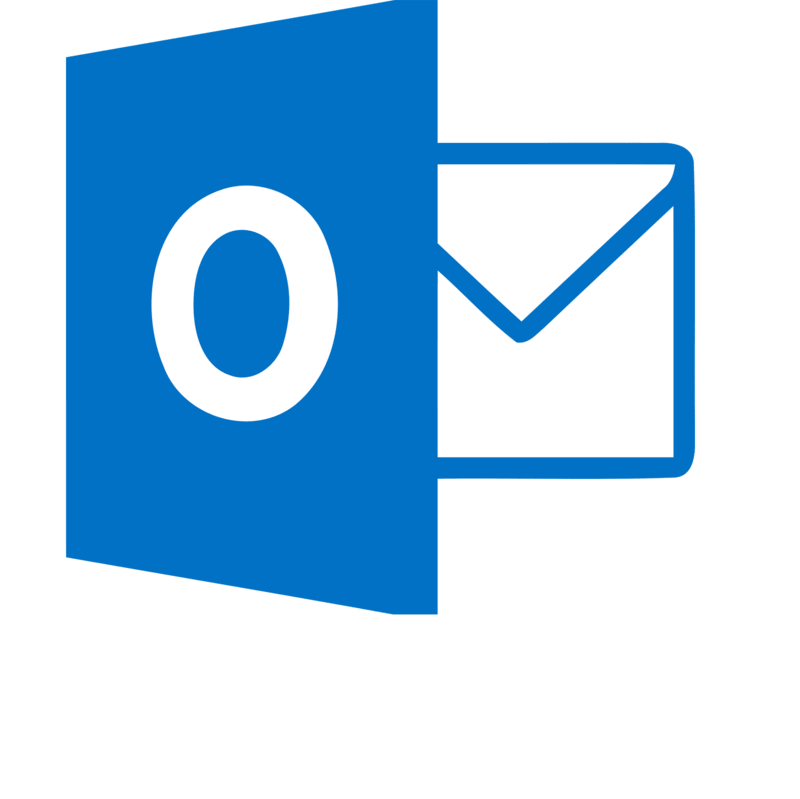 Outlook.com (“Hotmail”, “Live”, “Windows Live” ve “MSN” )
Outlook.com (“Hotmail”, “Live”, “Windows Live” ve “MSN” )
Yeni Outlook.com’da, yanlışlıkla istenmeyen posta olarak tanımlanan e-postaları bulursanız, Güvenli olmasını bekleyin bağlantısını tıklamanız gerekir.
E-posta kişisinin adres defterine veya kişilere girilmesi, göndereni artık beyaz listeye almaz.
Belirli e-posta adreslerinden gelen mesajların Önemsiz E-posta klasörünüze gönderilmemesini sağlamak için şu iki şeyden birini yapabilirsiniz:
– Önemsiz klasörünü kontrol edin. Gelen Kutunuzda Network Okulu e-postasını görüyorsanız;
– Network Okulu‘ndan gelen e-postayı açın…
– “Gereksiz e-posta değil! seçeneğine tıklayın”

Güvenli Listeye Manuel Olarak Eklemek İçin:
– Sağ üstteki (dişli) simgesine tıklayın.
![]()
– Açılır listenin en altında Tüm Outlook Ayarlarını Görüntüle‘yi seçin.
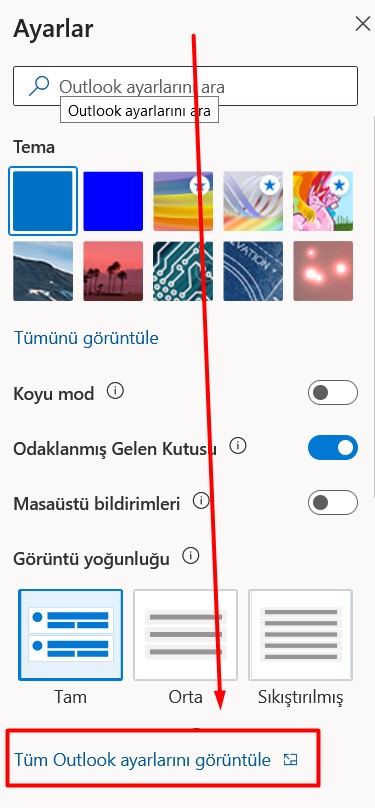
– Seçenekler sayfası altında açılan sekmede önlenmesi önemsiz e-posta seçeneğine tıklayın
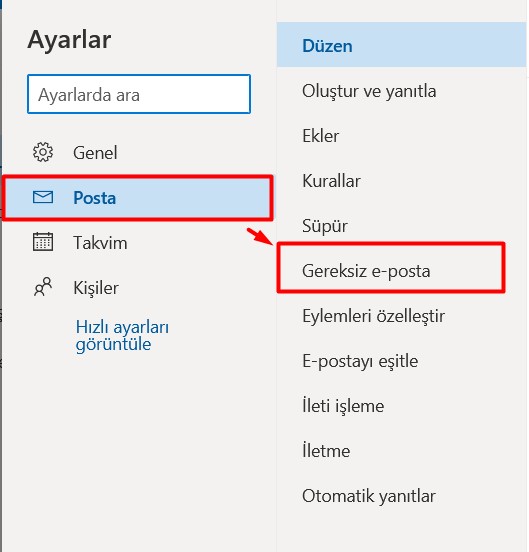
– Sonraki sayfadaki Güvenli gönderenler bağlantısını tıklayın.
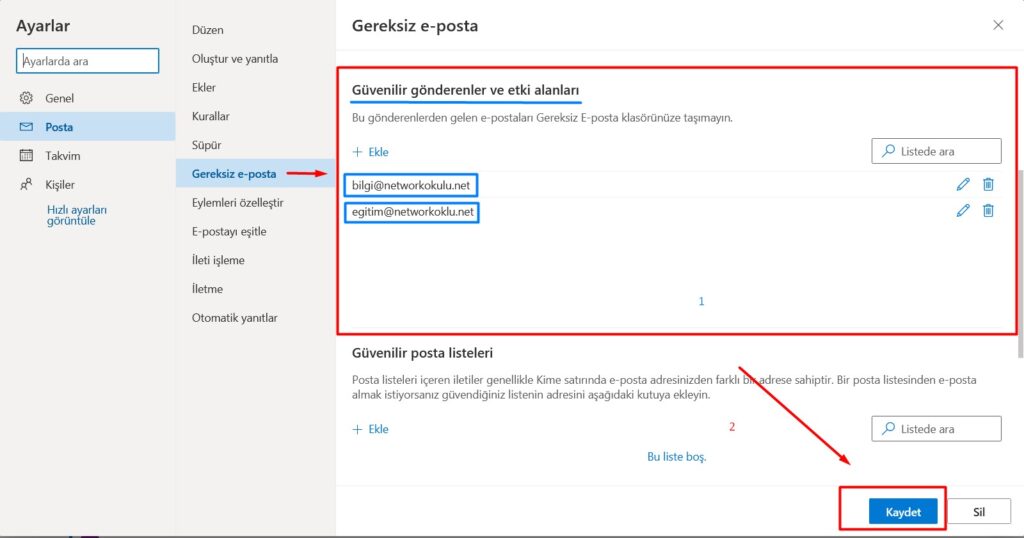
– Metin kutusuna egitim@networkokulu.net , bilgi@networkokulu.net e-posta adreslerini girin.
– Kaydet’e tıklayın.
– Network Okulu artık Güvenli gönderenler listenize eklenecek.
Outlook Mobile Uygulaması
Outlook’un mobil uygulaması artık önemli e-postanız için “Odaklanmış Gelen Kutusu” sunmaktadır.
– Outlook Uygulamasında Odaklanmış Gelen Kutusu listenize Network Okulu eklemek için …
Lütfen Android, Microsoft veya iPhone’unuzdaki mobil Outlook uygulamasını açın.
Ardından, Network Okulundan gelen e-postayı açın.
Eğer Network Okulu’ndan gelen mesaj, Gereksiz Klasörünüzdeyse:
 Gelen Kutunuzun sağ üst tarafındaki açılır menüyü tıklayın.
Gelen Kutunuzun sağ üst tarafındaki açılır menüyü tıklayın.- Görüntülenen menüde Gereksiz Değil olarak işaretleyin
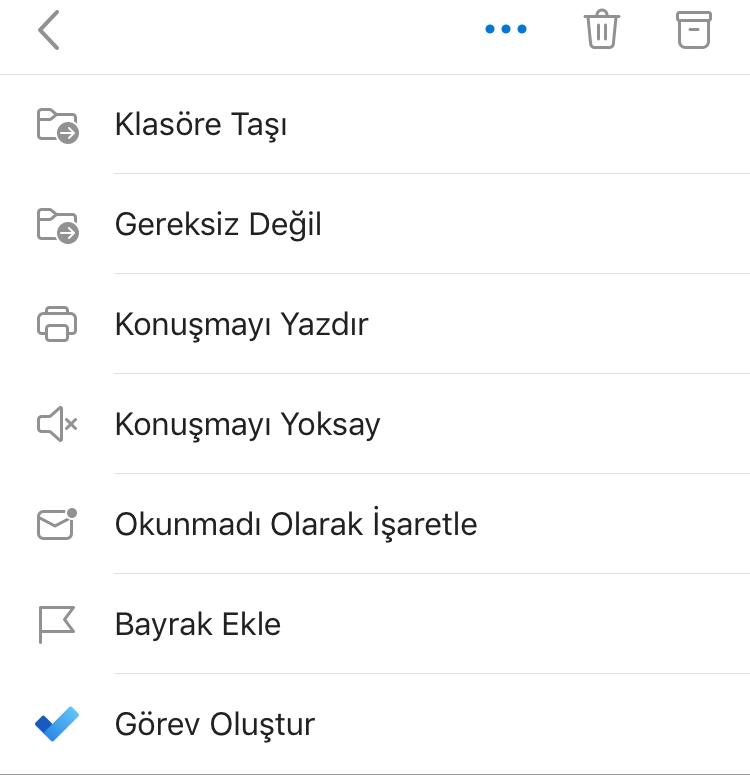
3. Mesaj, Diğer Gelen Kutusuna taşınacak.
4. Diğer Gelen Kutusundan, Odaklanmış Gelen Kutusuna taşımak için de;
 Diğer Gelen Kutunuzun sağ üst tarafındaki açılır menüyü tıklayın.
Diğer Gelen Kutunuzun sağ üst tarafındaki açılır menüyü tıklayın.- Odaklanmış Gelen Kutusuna Taşı butonuna tıklayın.
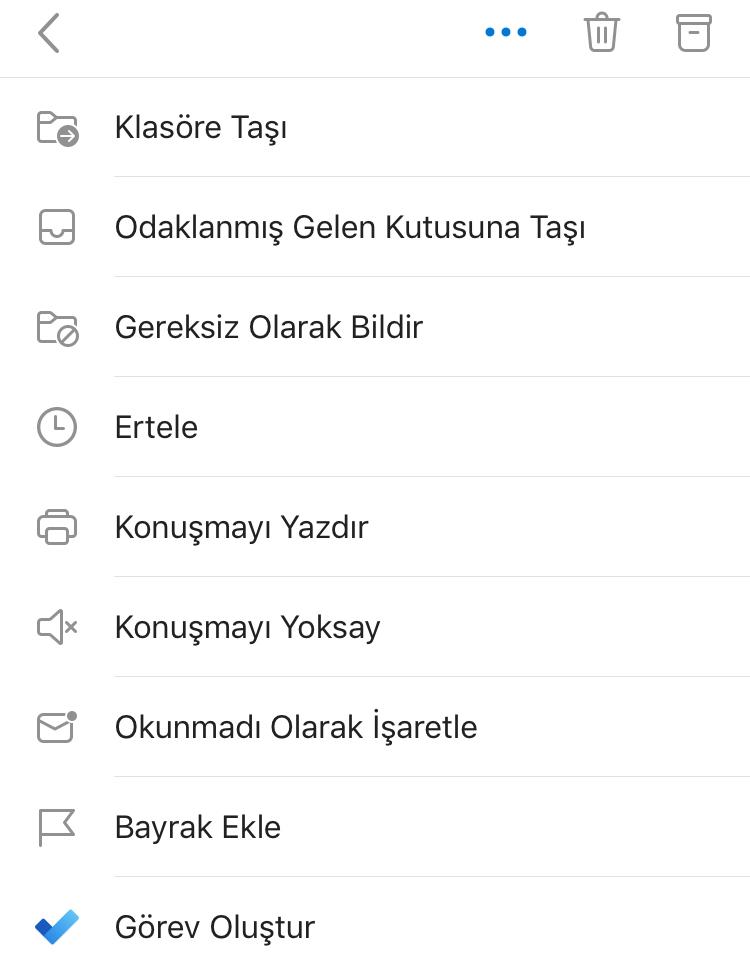
- Açılan sekmede Her Zaman Taşı butonuna tıklayın.
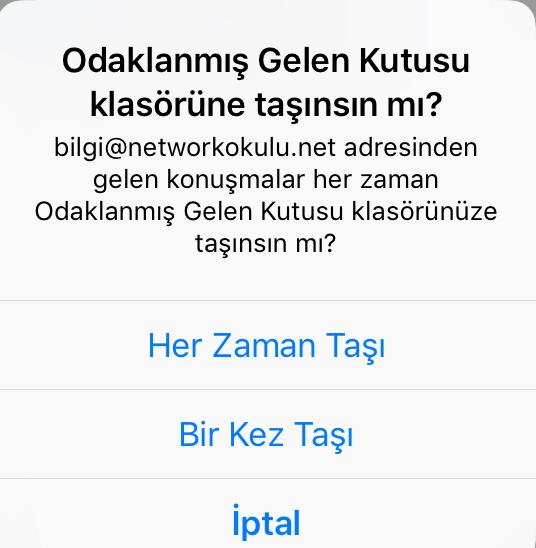
Artık Network Okulu’ndan gelen mesajlarınız, Odaklanmış Gelen Kutunuzda görünecek.
Eğer Network Okulu’ndan gelen mesaj, Diğer Gelen Kutunuza düşmüşse;
 Gelen Kutunuzun sağ üst tarafındaki açılır menüyü tıklayın.
Gelen Kutunuzun sağ üst tarafındaki açılır menüyü tıklayın.- Odaklanmış Gelen Kutusuna Taşı butonuna tıklayın.
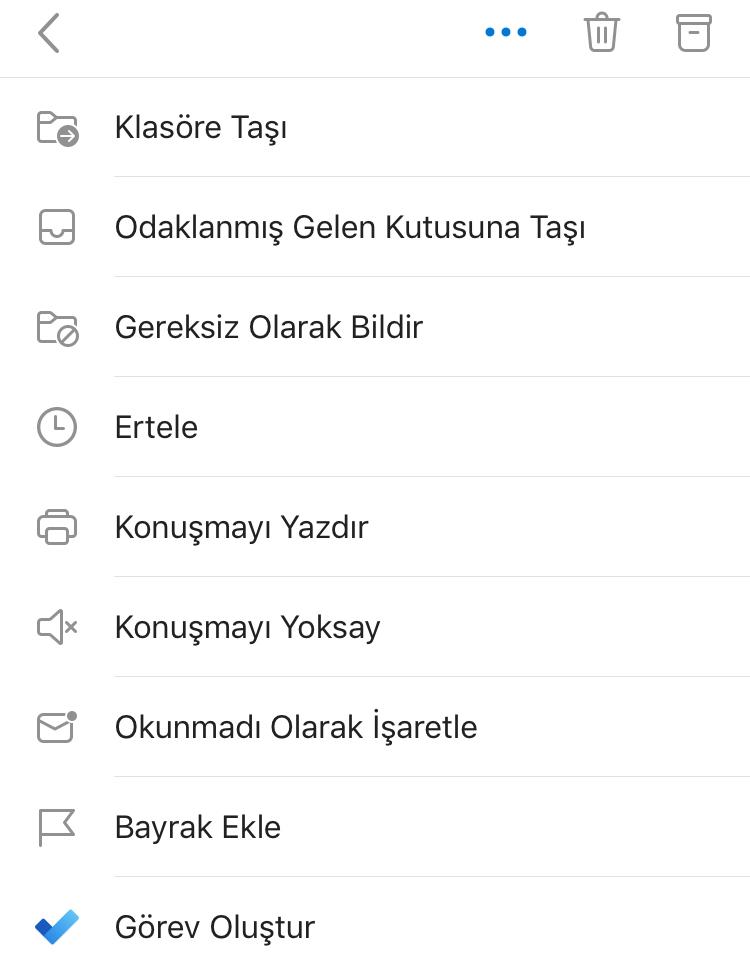
3. Açılan sekmede Her Zaman Taşı butonuna tıklayın.
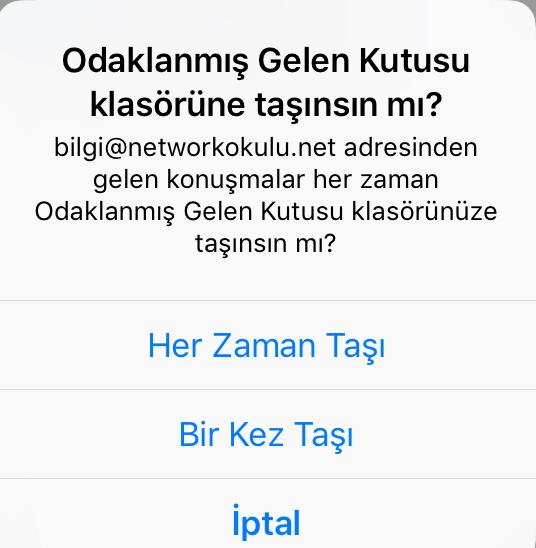
Artık Network Okulundan gelecek tüm mesajlar Odaklanmış Gelen Kutunuzda görünecek.
Odaklanmış sekmenizde bu işlemi tekrarlayarak istenmeyen e-postaları Odaklanmış Gelen Kutunuzdan da kaldırabilirsiniz.


